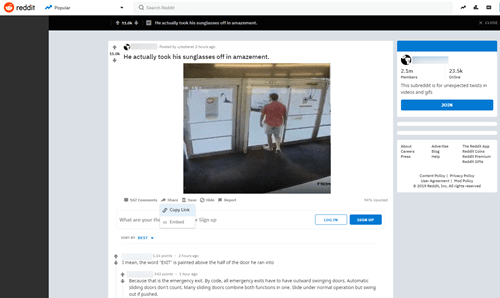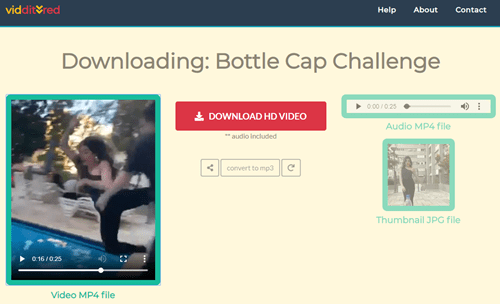Постоји разлог зашто је Реддит 5тхнајпосећенија веб локација у САД и 13тху свету. Стални је извор најновијих вести, смешних видео снимака и свих врста фасцинантних информација. Једна од ствари коју људи могу да деле су видео снимци, од урнебесних гифова до видео снимака домаће израде, али Реддит не олакшава њихово преузимање.
Срећом, постоји неколико веб локација које омогућавају преузимање Реддит видео записа. Не преузимају сви видео снимке са потпуним аудио записом, јер их Реддит складишти одвојено, али неки од њих то могу. У овом чланку ћемо погледати неке од најбољих доступних опција, као и како их навести на рад.
Како копирати Реддит видео везу
Да бисте користили било коју веб локацију са ове листе, мораћете да следите ова упутства да бисте добили везу до самог видеа:
УРЛ видео снимка
- Идите на Реддит нит са видео записом који желите да преузмете.
- Означите сав текст на траци за адресу прегледача.
- Десни клик а затим кликните на Копирај или притисните Цтрл + Ц.
Директна видео веза
- Идите на Реддит нит са видео записом који желите да преузмете.
- Кликните на Објави испод видеа.
- Кликните на Копирај везу.
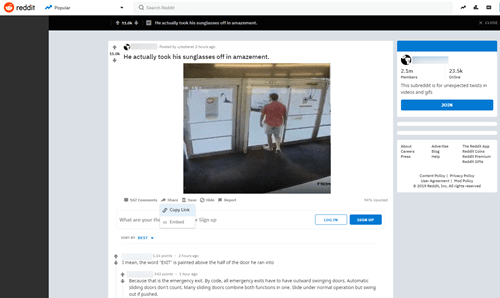
Редв
Једна од једноставнијих доступних опција, редв може вам помоћи да брзо и лако преузмете видео записе са Реддита. Веб верзија ће, међутим, само одвојено преузети видео или аудио, па ако желите да снимите оба заједно, мораћете да преузмете њихов десктоп апликација .
како копирати обележиваче са хрома
Ево како то функционише:
- Залепите УРЛ или везу видео записа у поље за текст тако што ћете кликнути десним тастером миша, а затим кликнути на Залепи . Алтернативно, кликните левим тастером миша у поље, а затим притисните Цтрл-В.
- Кликните на наранџаста стрелица , и одвешће вас на страницу која приказује видео.
- Кликните на поморанџу Преузимање дугме и одвешће вас до самог видеа.
- Кликните на три вертикалне тачке дугме у доњем десном углу видео снимка.
- Кликните на
За још бржи начин употребе, можете само додати дл након реддит-а у УРЛ-у. Ово ће вас аутоматски одвести на страницу за преузимање на Редв-у.
како инсталирати псп игре на пс вита
На пример:
Уммм од Неочекивано
постаје
хттпс://ввв.реддитдл.цом/р/Унекпецтед/цомментс/цх50х1/уммм/
Виддит.ред
Виддит.ред је још једна добра локација за преузимање са неким додатним опцијама. Видео можете преузети без звука и аудио без видео записа, оба у мп4 формату. Такође можете преузети видео запис са аутоматски комбинованим видео и аудио записима, као и претворити аудио запис у мп3.
Само ћете морати да следите ова једноставна упутства:
- Залепите УРЛ или везу видео записа у бело поље за текст тако што ћете кликнути десним кликом на њега, а затим на Залепи , или тако што ћете кликнути левим кликом на поље, а затим притиснути Цтрл-В
- Кликните на жуто прихвати дугме
- Да бисте преузели само видео запис, кликните на три вертикалне тачке у доњем десном углу видео записа на левој страни екрана и кликните на Преузимање
- Да бисте преузели видео са звуком, кликните на црвено Преузмите ХД видео дугме
- Преузимање би требало аутоматски да започне
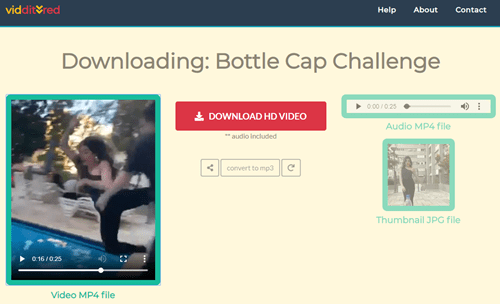
РипСаве
Ако вам треба мало више флексибилности, вероватно нећете погрешити РипСаве . Даје вам низ опција у погледу квалитета видео записа, који се могу, у зависности од извора, кретати од 240п па све до 1080п. Видео можете преузети са звуком или без њега као мп4, као и аудио запис као м4а датотеку.
Ево како да преузмете видео помоћу РипСаве:
противудар глобалне офанзивне команде ботова
- Залепите УРЛ или везу видео записа у бело поље за текст тако што ћете кликнути десним кликом на њега, а затим на Залепи , или тако што ћете кликнути левим кликом на поље, а затим притиснути Цтрл + В.
- Кликните на љубичасту Преузимање
- Кликните на зелено Преузимање дугме десно од нивоа квалитета видео записа који желите да сачувате.
- Отвориће се прозор. Десни клик на зелено Преузми .мп4
- Леви клик на Сачувај као…
- Дођите до места на којем желите да сачувате видео запис.
- Унесите име за видео.
- Кликните на
РипСаве је заправо одличан за преузимање и са других веб локација, јер подржава чување са ИоуТубе-а, Фацебоок-а, Твиттер-а и других. Прилично је корисно имати ову функцију на једном месту.

Реддит и Саведит
Упркос томе што вам Реддит није олакшао чување видео снимака са њихове веб локације, то није немогуће захваљујући веб локацијама попут ових. Ако сте пронашли ону која је чак боља од наших најбољих избора, има већи распон опција или је супер брза, зашто је не бисте поделили са нама у одељку за коментаре испод?